Amazonギフト券(アマギフ)をSuicaで買う方法を解説
Amazonギフト券(アマギフ)をSuicaで買う方法を解説
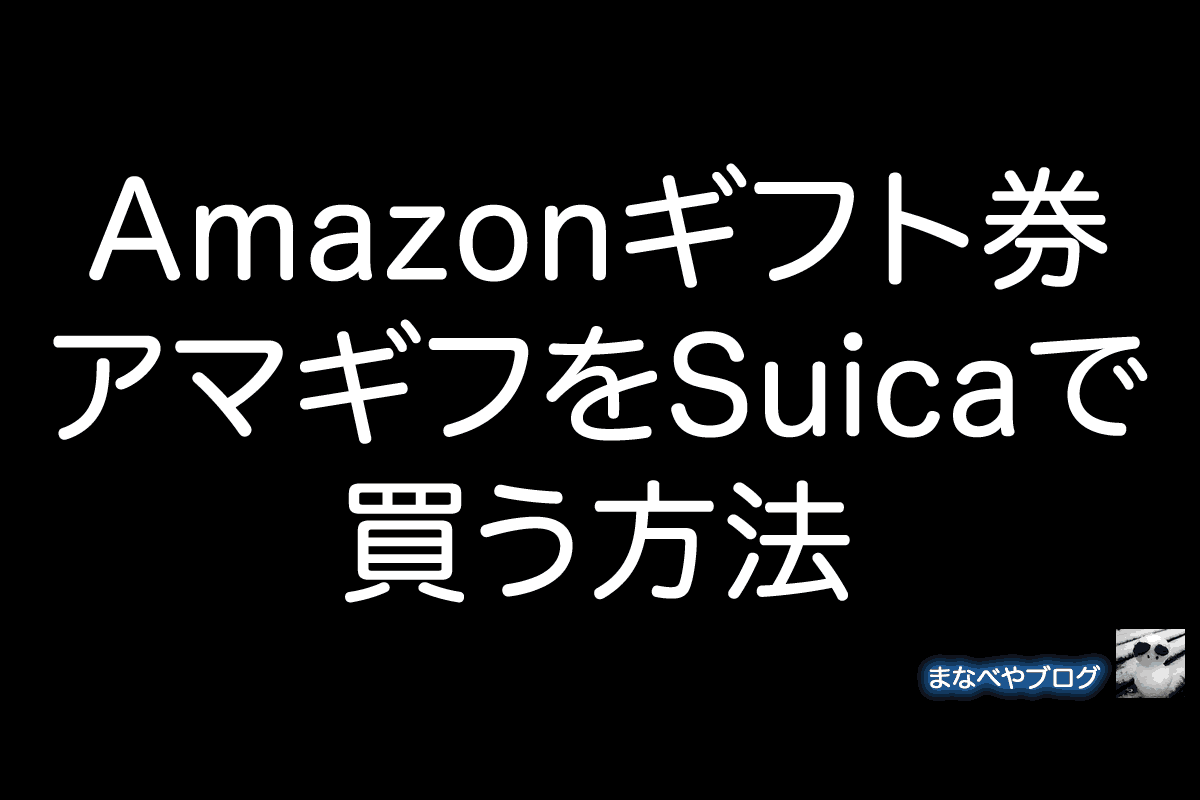
Suica残高でアマギフを買えたら良いのに、、と思ったことはありませんか?
結論から申しますと、SuicaでAmazonギフト券(アマギフ)を買うことができます。
例えば、メルカリ・メルペイのポイントをApplePayからSuicaにチャージした時など、そのSuicaでアマギフを買いたい!など色々あると思います。
ただし、スマホのアプリ(モバイルSuica)が必要です(パソコンだけでできるか不明です)。物理的なプラスチックのSuicaのカードだけを持っている状態ではできません。
続きに写真入りで、Suicaでアマギフを買う方法を載せておりますので、ご参考になれば幸いです。
ざっくりした工程は下記です。
- Amazonでアマギフを購入
- 必ず「コンビニ・ATM・ネットバンキング・電子マネー払い」に
- auto-confilm(Amazon)からメールが届く
- そのメールにある「お支払い方法別の手順」リンクを押す
- お支払い方法選択画面の電子マネー欄の「モバイルSuica」を押す
- メールアドレスを入力して送信
- ネット決済受付メールが届く
- メール内からSuicaアプリを起動
- モバイルSuicaアプリの「ネット決済が1件あります」を押す
- 手続きを実施しますか?でOKを押す
- Amazon.co.jpがありますのでそれを押して「支払い手続きをする」を押す
- 「※選択した場合、取り消しできません」表示が出ますので『支払い手続きをする』を押す
- 支払い手続きが完了しました表示が出て、ネット決済が完了
- Amazonに戻って注文内容を確認すると先ほど決済した金額のアマギフが登録されていると思います
Amazonギフト券をSuicaで買う手順
まずはざっくりした流れを下記に書いておきます。続きで一つ一つ写真入りで解説致しますね。
[timeline title=""]
[ti label="手順1″ title="Amazonでアマギフを購入する"]AmazonでAmazonギフト券を検索し、希望の値段を入力して購入します[/ti]
[ti label="手順2″ title="「コンビニ・ATM・ネットバンキング・電子マネー払い」にする"]アマギフ購入時のお支払い方法の選択は必ず「コンビニ・ATM・ネットバンキング・電子マネー払い」にします[/ti]
[ti label="手順3″ title="auto-confilm(Amazon)からメールが届きます"]Amazon.co.jp お支払い番号のお知らせ Amazonギフトカードチャージタイプ(直接アカウントに残高追加)[/ti]
[ti label="手順4″ title="そのメールにある「お支払い方法別の手順」リンクを押します"]メール内に「お支払い方法別の手順」へ飛ぶURLリンクがありますのでそれを押します[/ti]
[ti label="手順5″ title="お支払い方法選択画面の電子マネー欄の「モバイルSuica」を押します"]お支払い方法選択画面に飛びますので、少し下の方の電子マネー欄にある「モバイルSuica」を押します[/ti]
[ti label="手順6″ title="メールアドレスを入力して送信します"]お支払い方法の画面に飛びますので、モバイルSuicaの利用登録を行なったメールアドレスを入力して送信します。[/ti]
[ti label="手順7″ title="ネット決済受付メールが届きます"]上記で入力したメールアドレスに、info@mobilesuica.comから「ネット決済受付:モバイルSuica」というメールが届きます[/ti]
[ti label="手順8″ title="メール内からSuicaアプリを起動します"]上記のメール内に商品・サービス名Amazon.co.jp、1000円などの情報と、アプリ起動のリンクがありますので、URLを押すとモバイルSuicaアプリが立ち上がります[/ti]
[ti label="手順9″ title="モバイルSuicaアプリの「ネット決済が1件あります」を押します"]モバイルSuicaアプリが立ち上がるとトップページに「ネット決済が1件あります」表示があると思います。なければ右下の「チケット購入Suica管理」の『ネット決済一覧』からも見ることができます[/ti]
[ti label="手順10″ title="手続きを実施しますか?でOKを押します"]モバイルSuicaアプリの「ネット決済が1件あります」を押すと『このSuicaでネット決済の支払い手続きを実施しますか?』と表示がでますのでOKを押します[/ti]
[ti label="手順11″ title="Amazon.co.jpがありますのでそれを押して「支払い手続きをする」を押します"]ネット決済一覧にAmazon.co.jp1000円などの表示がありますのでそれを押して次の画面で「支払い手続きをする」を押します[/ti]
[ti label="手順12″ title="「※選択した場合、取り消しできません」表示が出ますので『支払い手続きをする』を押します"]「※選択した場合、取り消しできません」表示が出ますので、内容を確認し問題がなければ『支払い手続きをする』を押します[/ti]
[ti label="手順13″ title="支払い手続きが完了します"]支払い手続きが完了しました表示が出て、ネット決済が完了します[/ti]
[ti label="手順14″ title="Amazonに戻って注文内容を確認すると先ほど決済した金額のアマギフが登録されていると思います"]注文内容確認かAmazonギフト券確認から登録済みのアマギフなどを確認することができます[/ti]
[/timeline]
Amazonでアマギフを購入する
AmazonでAmazonギフト券「Amazonギフトカード チャージタイプ(直接アカウントに残高追加)」を検索し、希望の値段を入力し『今すぐ購入』を押して購入します。
ここでは「¥1000円」を入力し購入しました。
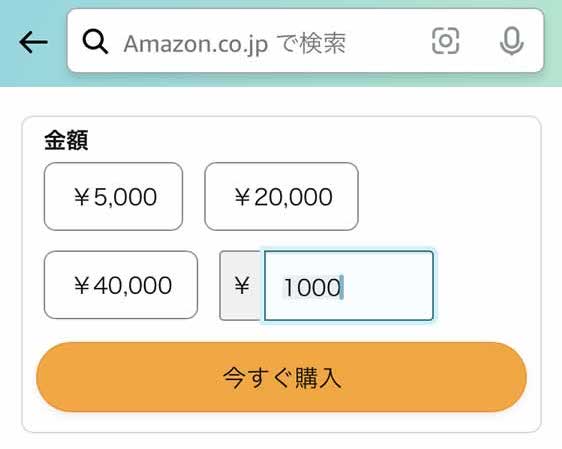
100円などでも買うことができますので、チャージしたSuicaを使い切るのにも良いと思います。
「コンビニ・ATM・ネットバンキング・電子マネー払い」にする
アマギフ購入時のお支払い方法の選択は、必ず「コンビニ・ATM・ネットバンキング・電子マネー払い」にします
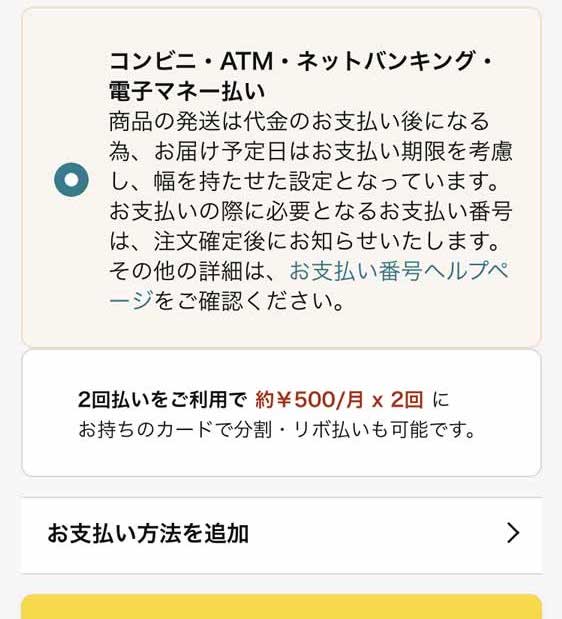
下にスクロールし『注文を確定する』を押して購入します。
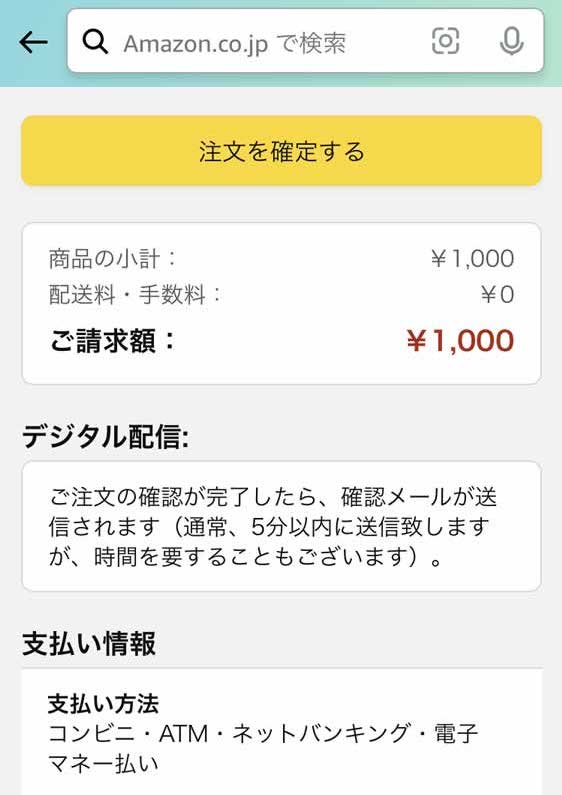
購入すると「注文が確定しました。ありがとうございました。」というメッセージと共に、注文メールがAmazonに登録のメールアドレスに届きます。
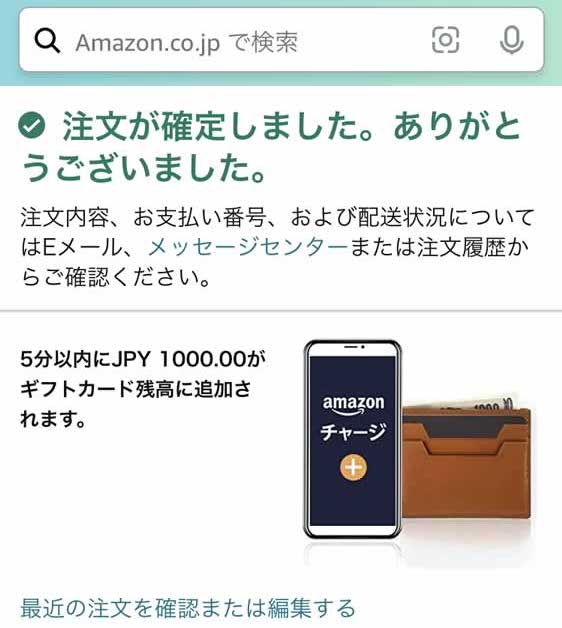
auto-confilm(Amazon)からメールが届きます
Amazonに登録のメールアドレスに、下記のような感じで「auto-confilm Amazon.co.jp お支払い番号のお知らせ…」からメールが届きます
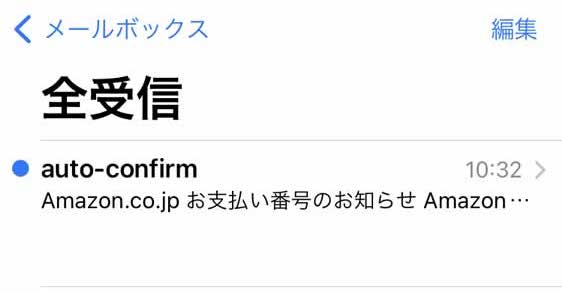
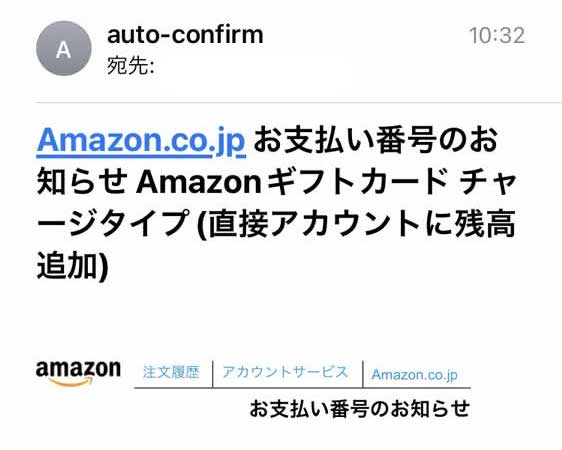
そのメールにある「お支払い方別の手順」リンクを押します
その「auto-confilm Amazon.co.jp お支払い番号のお知らせ…」メール内に「お支払い方法別の手順」へ飛ぶURLリンクがありますのでそれを押します。

お支払い方法選択画面の電子マネー欄の「モバイルSuica」を押します
お支払い方法選択画面に飛びます。
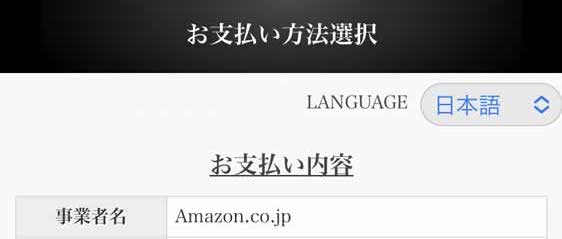
その画面の下の方の電子マネー欄にある「モバイルSuica」を押します
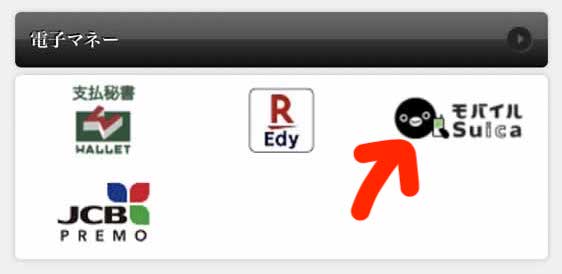
↓
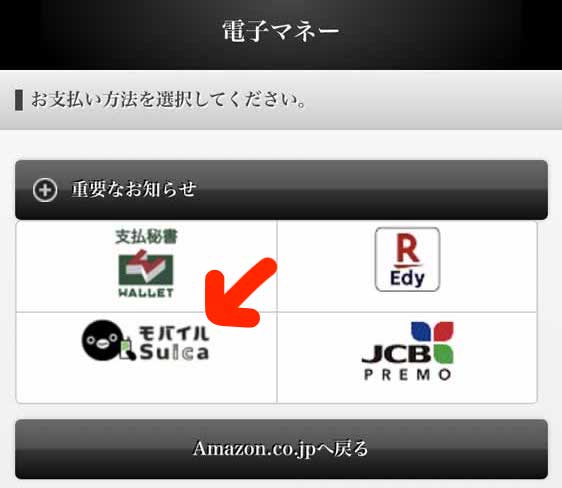
メールアドレスを入力して送信します
お支払い方法の画面に飛びますので、モバイルSuicaの利用登録を行なったメールアドレスを入力して送信します。
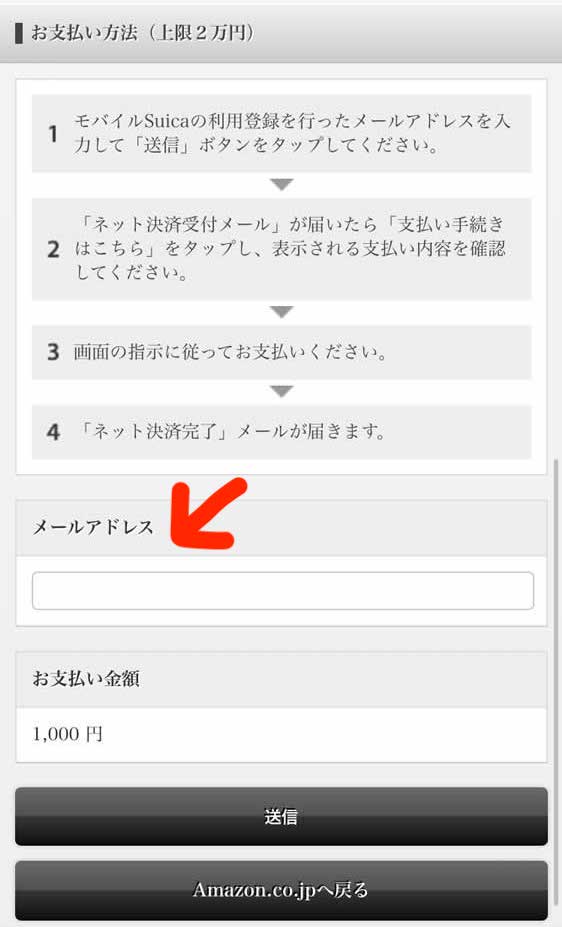
↓
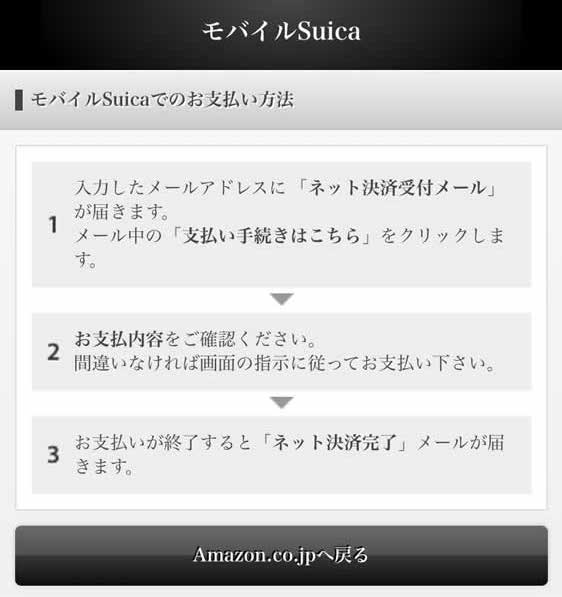
ネット決済受付メールが届きます
上記で入力したメールアドレスに、info@mobilesuica.comから「ネット決済受付:モバイルSuica」というメールが届きます

メール内からSuicaアプリを起動します
上記のメール内に商品・サービス名Amazon.co.jp、1000円などの情報と、アプリ起動のリンクがありますので、URLを押すとモバイルSuicaアプリが立ち上がります
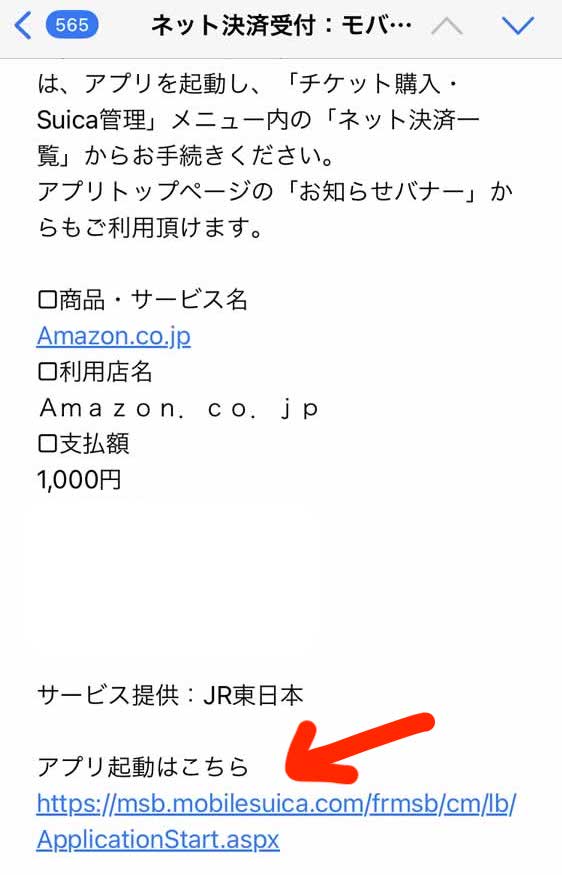
モバイルSuicaアプリの「ネット決済が1件あります」を押します
モバイルSuicaアプリが立ち上がるとトップページに「ネット決済が1件あります」表示があると思います。なければ右下の「チケット購入Suica管理」の『ネット決済一覧』からも見ることができます

手続きを実施しますか?でOKを押します
モバイルSuicaアプリの「ネット決済が1件あります」を押すと『このSuicaでネット決済の支払い手続きを実施しますか?』と表示がでますのでOKを押します
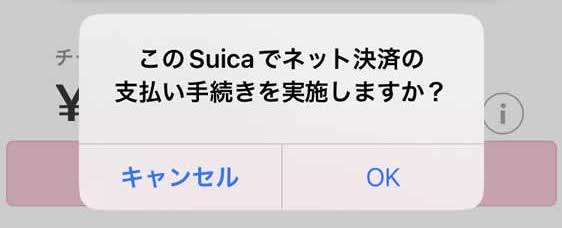
Amazon.co.jpがありますのでそれを押して「支払い手続きをする」を押します
ネット決済一覧にAmazon.co.jp1000円などの表示がありますのでそれを押して次の画面で「支払い手続きをする」を押します
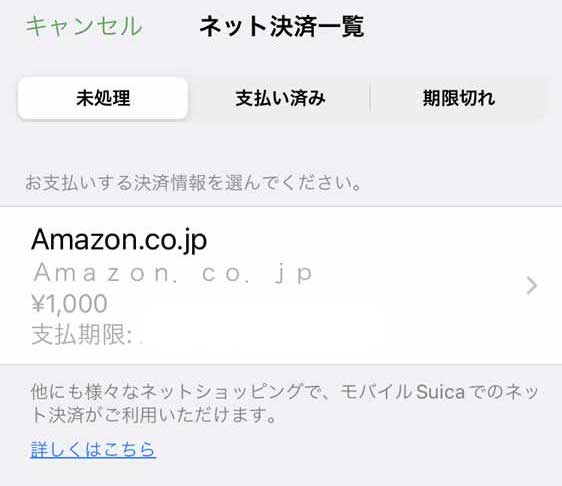
↓
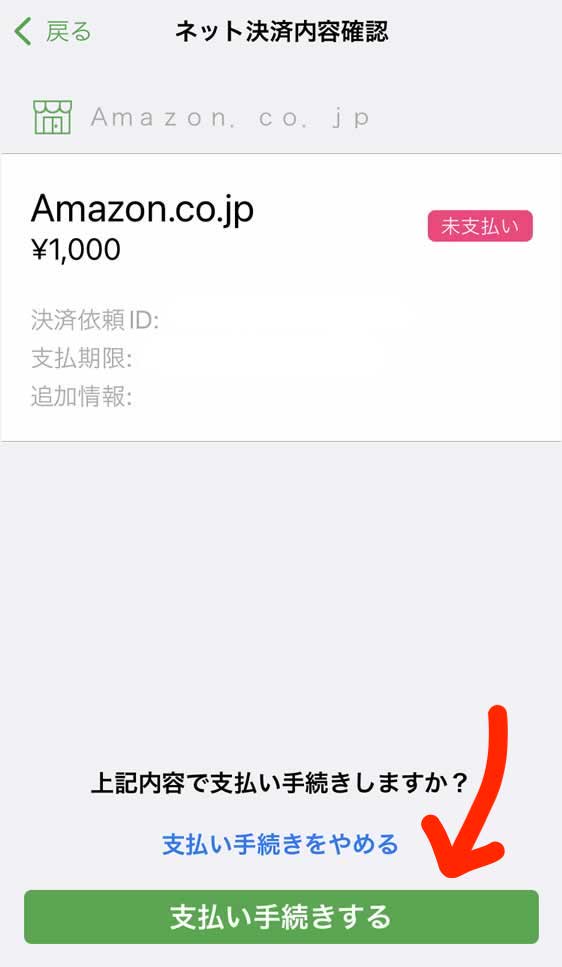
※「選択した場合、取り消しできません」表示が出ますので『支払い手続きをする』を押します
※「選択した場合、取り消しできません」表示が出ますので、内容を確認し問題がなければ『支払い手続きをする』を押します
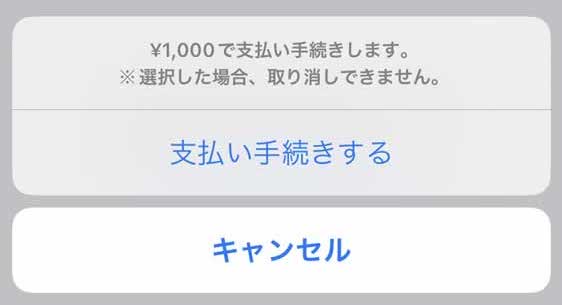
支払い手続きが完了します
支払い手続きが完了しました表示が出て、ネット決済が完了します
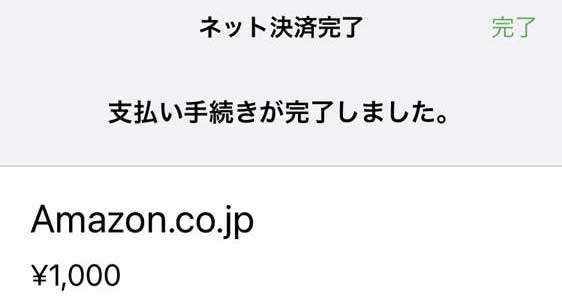
Amazonに戻って注文内容を確認すると先ほど決済した金額のアマギフが登録されていると思います
Amazonの「注文内容確認」か「ギフト券残高確認」から登録済みのアマギフなどを確認することができます
https://amzn.to/3zETki0
Amazonギフト券をSuicaで買う方法まとめ
以上、Amazonギフト券をSuicaで買う方法になります。
- Amazonでアマギフを購入
- 必ず「コンビニ・ATM・ネットバンキング・電子マネー払い」に
- auto-confilm(Amazon)からメールが届く
- そのメールにある「お支払い方法別の手順」リンクを押す
- お支払い方法選択画面の電子マネー欄の「モバイルSuica」を押す
- メールアドレスを入力して送信
- ネット決済受付メールが届く
- メール内からSuicaアプリを起動
- モバイルSuicaアプリの「ネット決済が1件あります」を押す
- 手続きを実施しますか?でOKを押す
- Amazon.co.jpがありますのでそれを押して「支払い手続きをする」を押す
- 「※選択した場合、取り消しできません」表示が出ますので『支払い手続きをする』を押す
- 支払い手続きが完了しました表示が出て、ネット決済が完了
- Amazonに戻って注文内容を確認すると先ほど決済した金額のアマギフが登録されていると思います
変更などありましたら、また、追記など致しますね!
変更や間違いなどあるかもしれませんので、必ず、公式サイトなどご確認のうえ進めてくださいね!
https://amzn.to/3ySx1VC
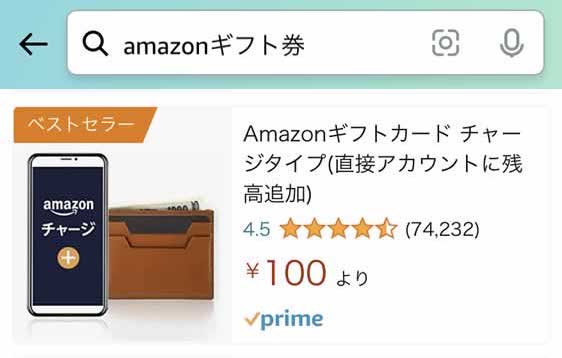
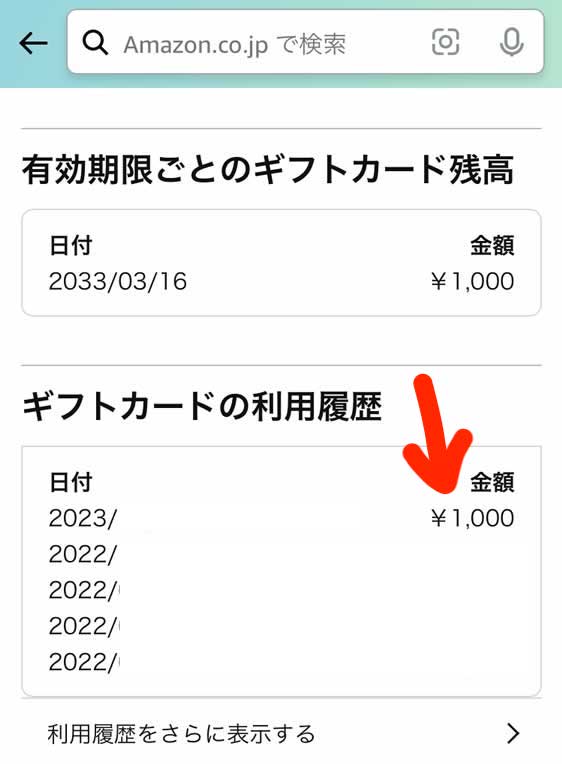


















ディスカッション
コメント一覧
まだ、コメントがありません